手机优化助手怎么删除视频 电脑上怎么批量删除华为手机相册中的照片
在日常使用手机时,我们经常会遇到手机内存不足的情况,这时就需要及时清理手机中的视频和照片,对于华为手机用户来说,可以通过手机优化助手来删除视频,或者通过连接电脑批量删除相册中的照片。这些简单的操作可以帮助我们释放手机内存空间,让手机运行更加流畅。接下来我们就来详细了解一下如何进行这些操作。
电脑上怎么批量删除华为手机相册中的照片
步骤如下:
1.首先在电脑上安装华为手机助手。并通过wlan或者usb将手机和电脑进行连接。
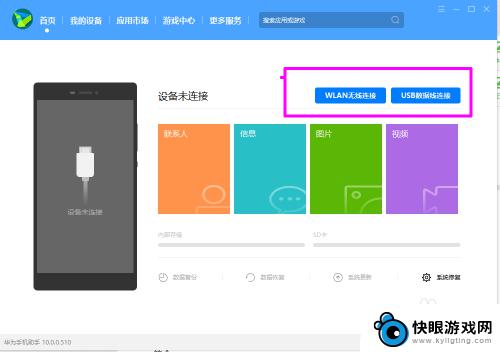
2.将手机或电脑通过wlan或者usb连接成功后,要删除照片,则点击手机右侧的【图片】。
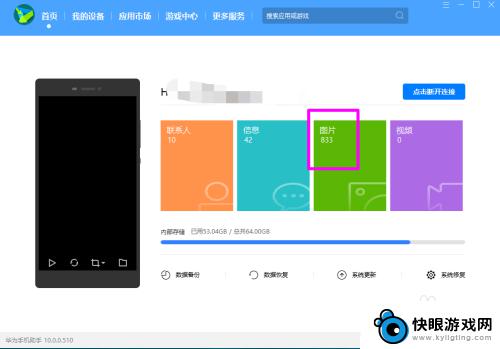
3.如果要删除华为手机上的视频,则点击手机右侧的【视频】。
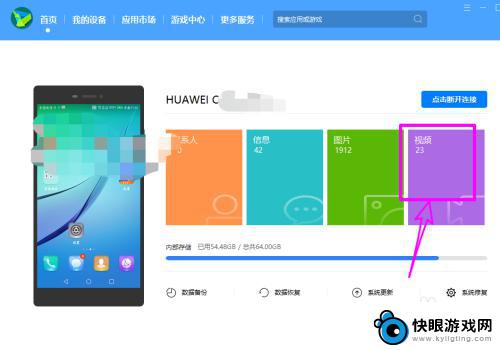
4.以批量删除照片为例,点击后会自动切换到【我的设备】——【图片】中。用户可以点击选择单个及多个图片,也可以点【全选】,选择全部的图片。还可以按日期选择每天的全部图片。

5.选择完成后,点【删除】按钮。

6.确定【删除】。
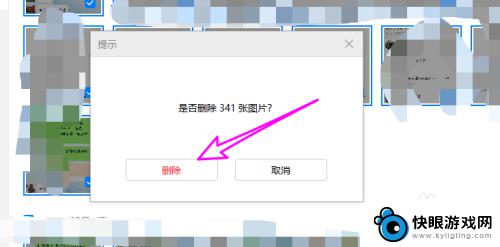
7.等待删除完成就可以了。视频操作和图片操作是一样的。

以上就是手机优化助手如何删除视频的全部内容,如果你遇到相同的问题,可以参考本文中介绍的步骤来解决,希望对大家有所帮助。
相关教程
-
 苹果手机在相册里删除的照片怎么查找 苹果手机怎么恢复删除的照片
苹果手机在相册里删除的照片怎么查找 苹果手机怎么恢复删除的照片苹果手机在相册里删除的照片怎么查找?这是许多iPhone用户经常遇到的问题,当我们不小心删除了重要的照片时,往往感到焦急和无助。但不用担心,苹果手机是有备份和恢复功能的。只要按...
2024-05-07 10:30
-
 怎么用手机管家删除相册 腾讯手机管家删除相册照片的步骤
怎么用手机管家删除相册 腾讯手机管家删除相册照片的步骤在日常使用手机的过程中,我们经常会遇到需要删除相册中照片的情况,而腾讯手机管家作为一款常用的手机管理软件,提供了便捷的操作步骤来删除相册中的照片。通过简单的操作,我们可以轻松地...
2024-08-20 09:15
-
 如何回复手机照片和视频 手机删除的照片和视频怎么恢复
如何回复手机照片和视频 手机删除的照片和视频怎么恢复在现代社会手机已经成为我们生活中不可或缺的工具,我们通过手机记录下生活中的点滴,拍摄下珍贵的照片和视频,有时候我们不小心将重要的照片和视频删除了,让人感到非常焦虑和困惑。手机删...
2024-08-15 09:16
-
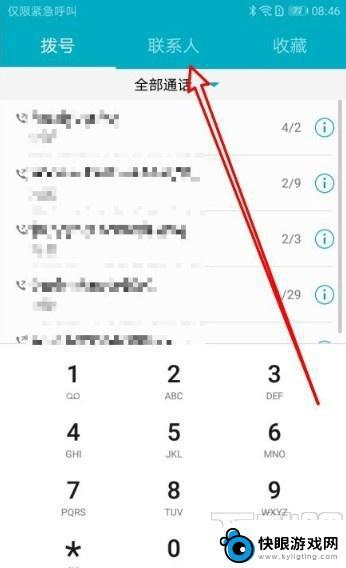 华为如何批量删除手机联系人 华为手机通讯录如何批量删除联系人
华为如何批量删除手机联系人 华为手机通讯录如何批量删除联系人华为手机作为一款备受欢迎的智能手机品牌,其通讯录功能备受用户青睐,在日常使用中我们可能会遇到需要批量删除手机联系人的情况。华为手机的通讯录如何批量删除联系人呢?本文将为大家介绍...
2024-02-11 17:27
-
 手机微博相册照片删除不了的原因 手机微博删除相册中的照片步骤
手机微博相册照片删除不了的原因 手机微博删除相册中的照片步骤随着手机微博的普及和使用,人们越来越喜欢在微博中分享自己的生活照片,以展示自己的精彩瞬间和美好回忆,有时候我们可能会遇到一个问题,就是无法删除手机微博相册中的某些照片。这个问题...
2024-01-29 15:26
-
 怎么删除手机包装图片 手机相册图片怎么删除干净
怎么删除手机包装图片 手机相册图片怎么删除干净手机包装图片和手机相册图片都是我们在日常生活中经常会遇到的问题,有时候我们购买新手机时,会在手机包装盒上留下一些无用的图片,这些图片占据了手机相册的空间,影响了手机的使用体验。...
2024-04-14 15:42
-
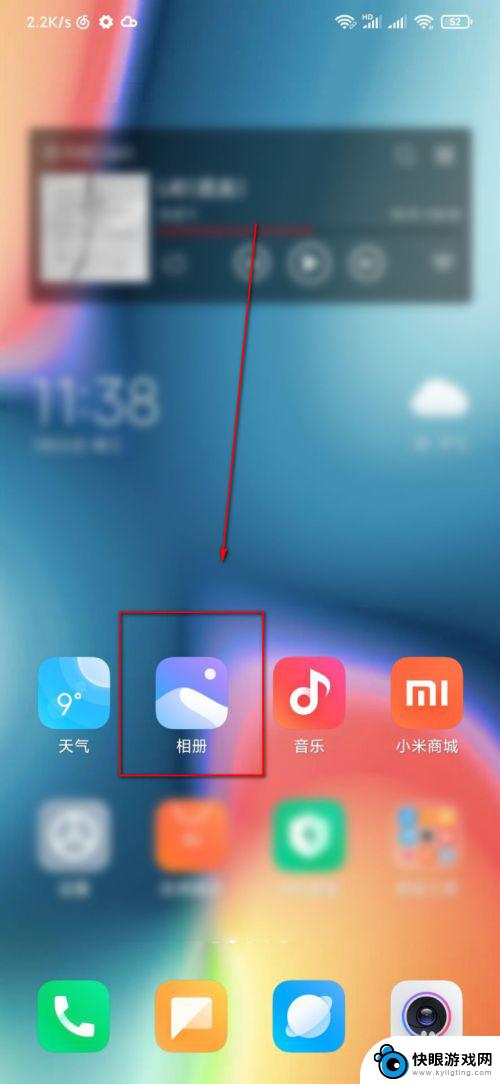 手机相机删除的照片在哪里能找到 怎么找回已删除的照片
手机相机删除的照片在哪里能找到 怎么找回已删除的照片现在手机已经成为我们生活中不可或缺的一部分,而手机相机更是我们记录生活点点滴滴的利器,有时候我们不小心将一些珍贵的照片删除了,这时候我们该如何找回这些已经删除的照片呢?在手机相...
2024-04-20 08:35
-
 手机如何删除多余的相片 手机里如何找到并删除重复的照片
手机如何删除多余的相片 手机里如何找到并删除重复的照片在日常使用手机拍摄照片的过程中,我们常常会积累大量的图片,其中不乏一些是重复或者不需要的,如何在手机中删除这些多余的相片,以释放存储空间和保持照片整洁呢?除了手动逐个删除外,还...
2024-04-11 16:40
-
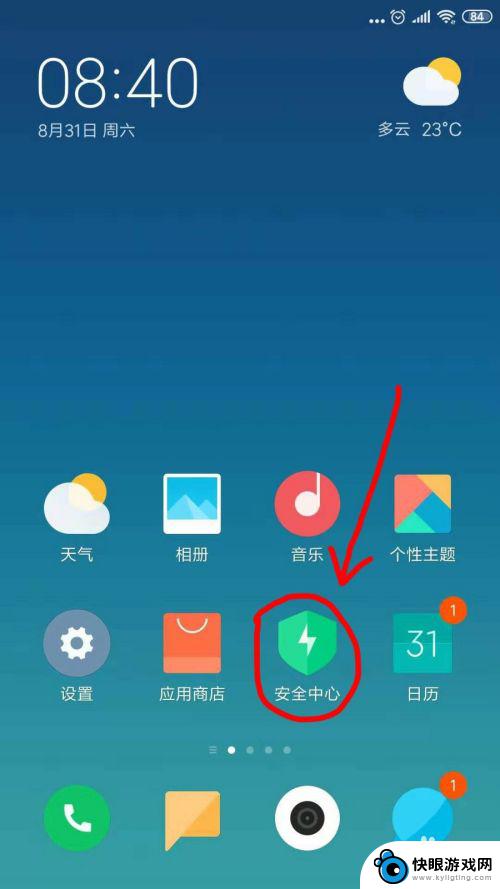 手机照片重复怎么清理 删除手机相册中的重复照片
手机照片重复怎么清理 删除手机相册中的重复照片如今手机已经成为我们日常生活中不可或缺的工具,而其中最常使用的功能之一便是拍照,随着时间的推移,我们的手机相册中往往会积累大量照片,其中不乏重复的图片。重复的手机照片不仅占用了...
2024-04-14 17:17
-
 苹果手机怎么删除最近删除的照片 苹果手机最近删除的照片在哪个文件夹
苹果手机怎么删除最近删除的照片 苹果手机最近删除的照片在哪个文件夹随着现代科技的不断发展,苹果手机已经成为了我们生活中不可或缺的一部分,在我们使用苹果手机的过程中,经常会遇到删除照片的情况。有时候我们会意外地删除一些我们并不想删除的照片,这让...
2024-02-27 12:32
热门教程
MORE+热门软件
MORE+-
 梓慕音乐免费最新版
梓慕音乐免费最新版
77.29MB
-
 金猪优选
金猪优选
30.89MB
-
 漫影漫画安卓手机
漫影漫画安卓手机
49.90M
-
 小峰管家官方新版
小峰管家官方新版
68.60M
-
 抖音来客软件
抖音来客软件
63.07MB
-
 萌动壁纸app手机版
萌动壁纸app手机版
23.60MB
-
 葡萄英语阅读app官网版
葡萄英语阅读app官网版
30.43M
-
 花漾盒子软件手机版
花漾盒子软件手机版
67.28M
-
 闯关有宝app
闯关有宝app
46.71MB
-
 蜂毒免费小说手机版app
蜂毒免费小说手机版app
18.25MB